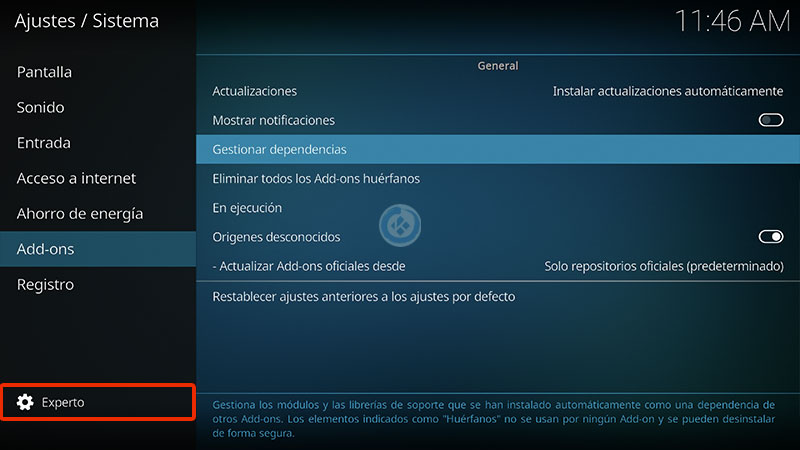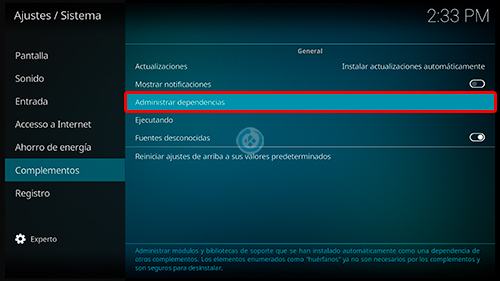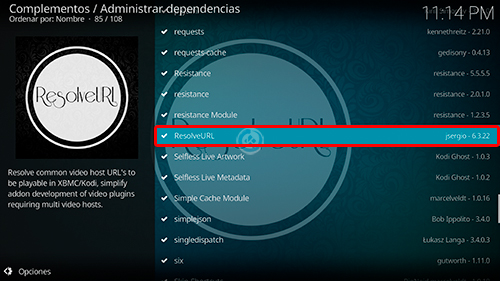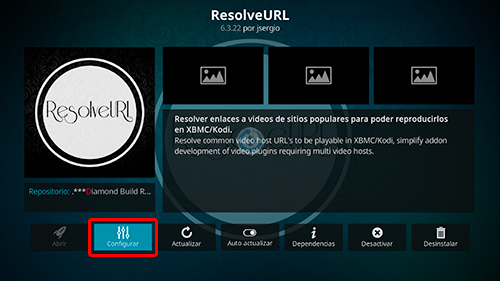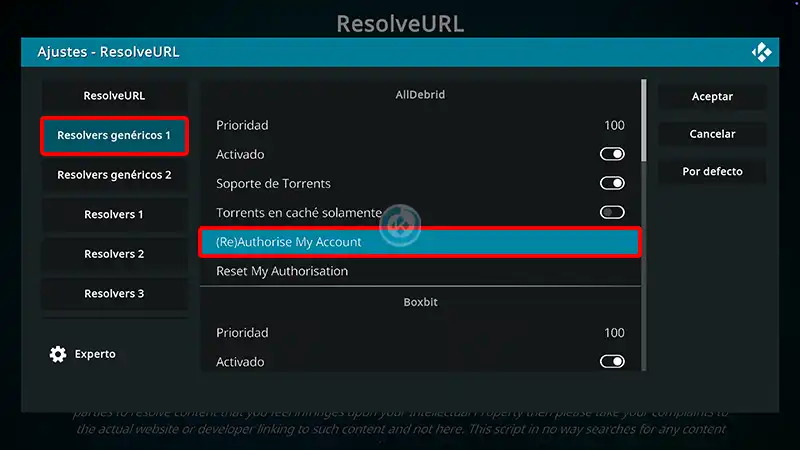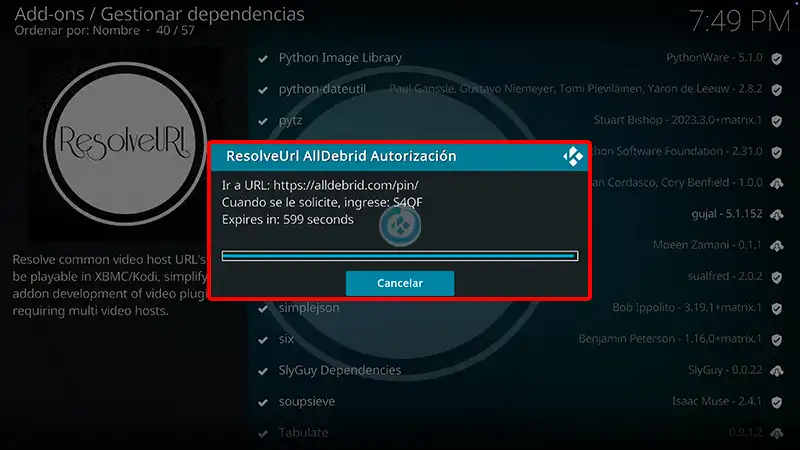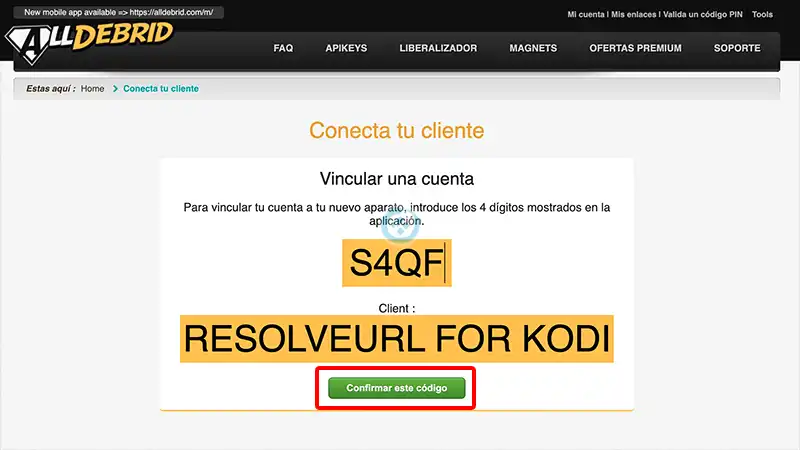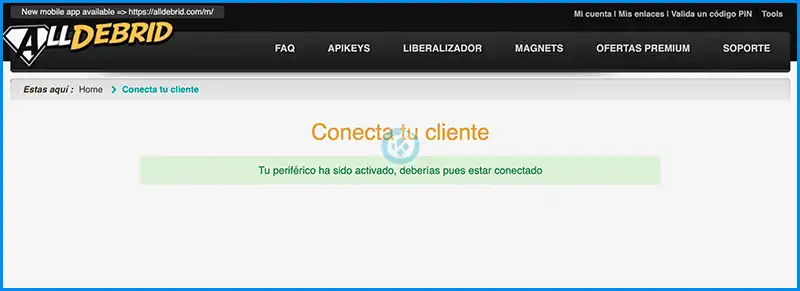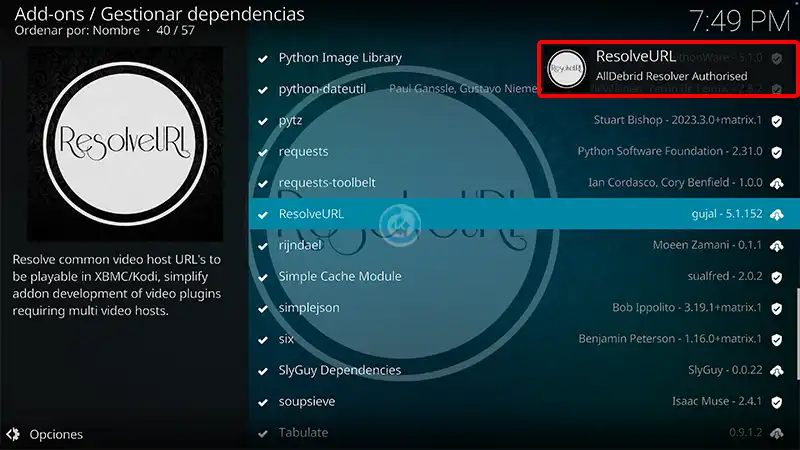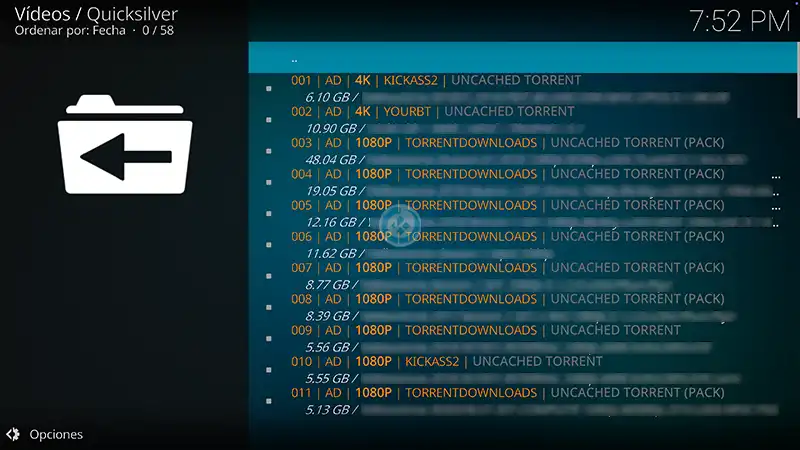Cómo Configurar AllDebrid en Kodi con ResolveURL
Una vez que tengamos nuestra cuenta de AllDebrid, será necesario realizar los ajustes correspondientes para que podamos visualizar los enlaces premium de AllDebrid en Kodi.
Este proceso es esencial para mejorar nuestra experiencia de uso, asegurando que tengamos acceso a enlaces de alta calidad y un rendimiento superior.
Con esta configuración, al momento de seleccionar un servidor para reproducir cualquier contenido, los enlaces premium compatibles con AllDebrid aparecerán en primer lugar.
|Quizá te interese: Cómo Configurar AllDebrid en Palantir 3 en Kodi
Estos enlaces suelen ofrecer una reproducción fluida, menor tiempo de carga y mejor calidad en comparación con los enlaces gratuitos o estándar.
Este tutorial nos permitirá configurar AllDebrid para todo el sistema Kodi, brindando una experiencia optimizada en la mayoría de los addons.
En los pocos casos donde AllDebrid no esté activado automáticamente, simplemente será necesario ingresar a los ajustes específicos del addon en cuestión y habilitar la opción correspondiente para que AllDebrid funcione correctamente.
El procedimiento es compatible con las versiones de Kodi 20 y 21, y está diseñado para funcionar sin problemas en todas las plataformas y dispositivos, asegurando que los usuarios puedan disfrutar del mejor contenido sin complicaciones.
Si esta información te ha sido de utilidad y deseas apoyar el proyecto Mundo Kodi, te invitamos a dar clic aquí para más información.
Tu apoyo es crucial para que podamos continuar proporcionando contenido de calidad y actualizaciones sobre los mejores addons para Kodi.
Como usuarios de Kodi recomendamos el uso de IPVanish VPN para tener acceso total a todos los addons, incluidos torrents.
Los mayores beneficios son:
> Dispositivos ilimitados con una suscripción
> Garantía de devolución de dinero de 30 días
> Soporte 24/7
> Completa privacidad y anonimato en Internet y Kodi
> Múltiples plataformas
> Elimina Geo-Bloqueo
> Cambio de DNS
> Descuento especial para usuarios de Mundo Kodi
Para más información aquí
Cómo Configurar AllDebrid en Kodi con ResolveURL
Los pasos para realizar la configuración son los siguientes:
1. Abrimos Kodi
Antes de continuar debemos tener previamente instalado el addon ResolveURL – TUTORIAL
Además debemos de tener creada una cuenta de AllDebrid – ENLACE
2. Nos dirigimos a Ajustes
3. Sistema
4. Nos vamos a la parte inferior izquierda y seleccionamos el engrane hasta que aparezca como Experto
Esta opción es para cambiar los niveles de ajustes de Kodi
5. Complementos > Administrar dependencias
6. ResolveURL
7. Configurar
8. Resolvers genéricos 1 > AllDebrid > (Re)Authorize My Account
9. Nos parecerá un mensaje para vincular nuestra cuenta y seguimos las instrucciones
Podemos ingresar a la web desde cualquier dispositivo
10. Una vez que hayamos entrado a la web https://alldebrid.com/pin, colocamos el PIN y damos en Confirmar este código
Asegúrate de tener un plan activo, puede ser también con la prueba gratuita
11. Ahora nos aparecerá el mensaje de activación exitosa
12. Regresamos a Kodi y nos aparecerá la notificación AllDebrid Resolver Authorised
13. Por último revisamos con algún addon para realizar una prueba
Cabe mencionar que a pesar de que los addons tengan la opción de vincular una cuenta de AllDebrid no quiere decir que el contenido siempre funcionen, eso ya depende del contenido de cada addon y sus enlaces
14. ¡Listo! Ha quedado configurado AllDebrid en Kodi con ResolveURL correctamente.
Conclusiones
Configurar AllDebrid en Kodi es una excelente manera de optimizar tu experiencia al reproducir contenido, ya que te permite acceder a enlaces premium que ofrecen mayor calidad y mejor rendimiento.
Este ajuste asegura una reproducción más fluida y reduce los problemas relacionados con tiempos de carga o interrupciones.
Aunque en algunos casos será necesario realizar configuraciones adicionales en ciertos addons, el proceso general es sencillo y aplicable en todas las plataformas compatibles con Kodi 20 y 21.
Consideraciones
Aquí tienes tres posibles soluciones a fallos comunes al configurar AllDebrid en Kodi:
1. No aparecen enlaces premium de AllDebrid
Asegúrate de que tu cuenta de AllDebrid esté activa y correctamente vinculada en Kodi. Revisa las configuraciones del addon utilizado y verifica que la opción de AllDebrid esté habilitada.
Si el problema persiste, desvincula y vuelve a vincular tu cuenta desde la sección de ajustes del addon o del sistema Kodi.
2. Enlaces de AllDebrid no se reproducen
Esto puede deberse a problemas con el caché de Kodi.
Limpia el caché del addon o utiliza una herramienta de mantenimiento como EZ Maintenance para eliminar archivos temporales.
3También verifica que tu conexión a Internet sea estable y que el servidor de AllDebrid no esté experimentando interrupciones.
3. Enlaces premium aparecen pero no funcionan
A veces, los enlaces marcados como compatibles con AllDebrid pueden estar caídos o ya no estar disponibles en el servidor.
En este caso, intenta seleccionar otro enlace premium o revisa si la fuente tiene restricciones específicas.
También es útil actualizar el addon o la lista de proveedores para garantizar que estás utilizando servidores activos y compatibles.
Agradecimientos
Agradecemos a los creadores del addon por su gran trabajo.
Gracias a su dedicación y esfuerzo, este complemento ha podido ser compartido con la comunidad, brindando una herramienta valiosa para todos los usuarios de Kodi.
Esperamos que el tutorial como configurar AllDebrid en Kodi con ResolveURL haya sido de ayuda.
Si encuentras útil este contenido y deseas apoyarnos para que podamos seguir ofreciendo guías y tutoriales de calidad.
Tu apoyo es fundamental para que podamos continuar brindando actualizaciones, guías y recursos de calidad.
Agradecemos profundamente tu contribución y compromiso con nuestra comunidad, si deseas apoyar al proyecto puedes dar clic aquí.
Si tienes alguna duda puedes dejarla en los comentarios o en cualquier de nuestras redes sociales.
Renuncia de responsabilidad
Mundo Kodi no se hace responsable de cualquier daño o pérdida de información que pueda ocurrir al utilizar la aplicación Kodi o cualquier otro software mencionado en nuestro sitio.
Nuestra intención es únicamente informar y compartir herramientas que puedan mejorar tu experiencia con Kodi, utilizando contenido disponible en Internet.
Es importante destacar que Mundo Kodi y todo el material aquí mencionado no son oficiales. Por favor, no realices quejas o reclamos en el foro oficial de Kodi con respecto a estos complementos o aplicaciones, ya que no estamos vinculados con sus desarrolladores.